Kako obnoviti jezikovno ploščo, ki je šla v Windows
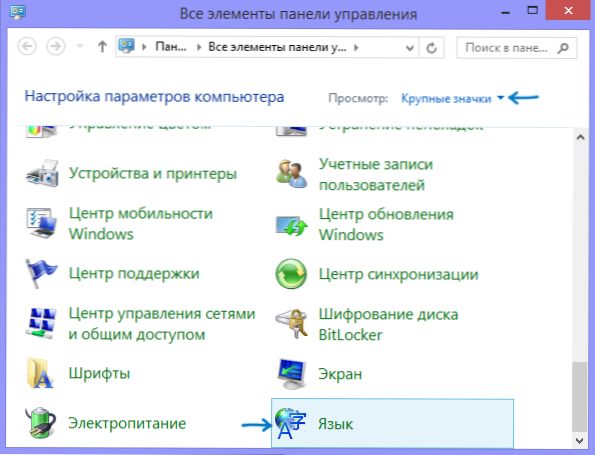
- 2864
- 915
- Reginald Farrell
Privzeto se v sistemu Windows 10, 7, 8 ali XP jezikovna plošča vrti v območje obvestil na opravilni vrstici in na njej si lahko trenutno ogledate vhodni jezik, spremenite postavitev tipkovnice ali hitro dobite v nastavitve Windows.
Vendar se včasih uporabniki soočajo s situacijo, da je jezikovna plošča izginila z običajnega mesta - in to resnično posega v udobno delo z Windows Jezik je trenutno ustanovljen. Način za obnovo jezikovne plošče v sistemu Windows je zelo preprost, vendar ne zelo očiten, zato mislim, da je smiselno govoriti o tem, kako to storiti.
OPOMBA: Na splošno se prikaže najhitrejši način, kako se prikaže jezikovna plošča Windows 10, Windows 8.1 in 7 - Pritisnite tipko Win+R (Win - z emblemom na tipkovnici) in vnesite Ctfmon.Exe Izvedite okno in kliknite V redu. Druga stvar je, da lahko v tem primeru po ponovnem zagonu spet izgine. Spodaj - o tem, kaj storiti, da se to ne zgodi. V različicah Windows 10 Parametri jezikovne plošče najdete v parametrih - naprave - vhod - dodatni parametri tipkovnice - parametri jezikovne plošče na nadzorni plošči, kot je opisano v spodnjem razdelku, ni več tam.
Preprost način za vrnitev jezikovne plošče Windows za namestitev
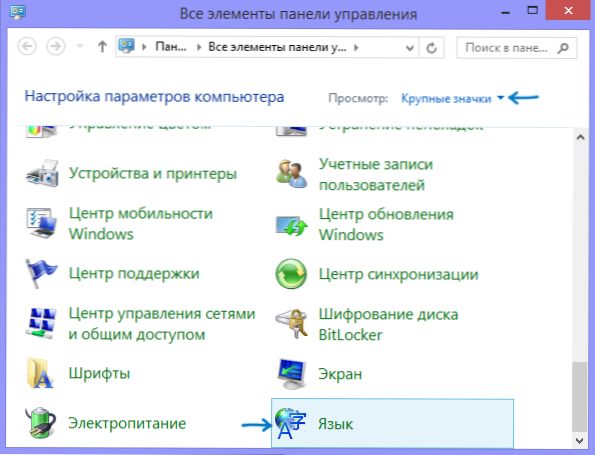
Če želite obnoviti jezikovno ploščo, pojdite na nadzorno ploščo Windows 7 ali 8.1 in izberite "Jezik" (Nadzorna plošča mora biti vključena v obliki ikon, ne v kategorijah).
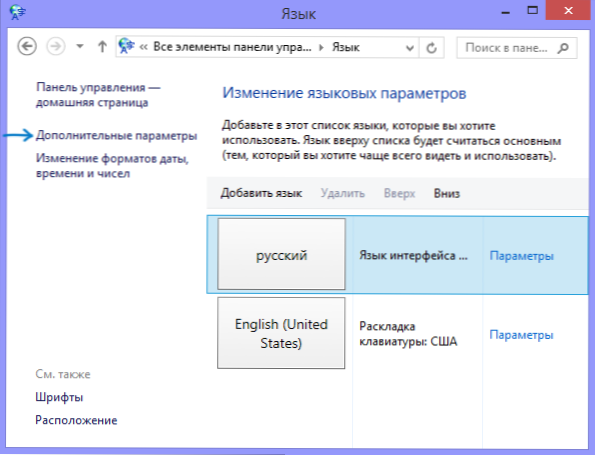
Pritisnite element "Dodatni parametri" v levem meniju.
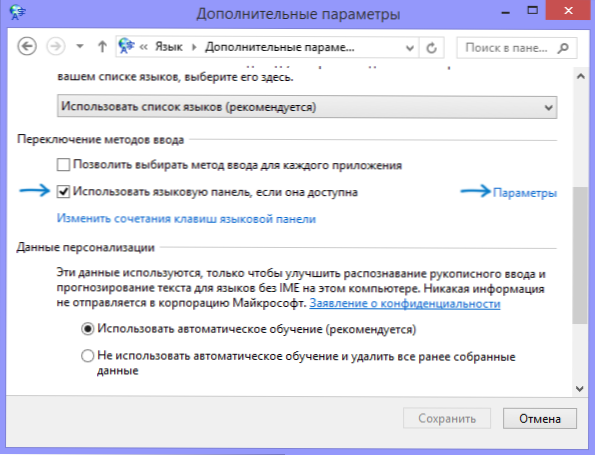
Označite s klopom elementa "uporabite jezikovno ploščo, če je na voljo", nato kliknite povezavo "Parameters" nasproti njega.
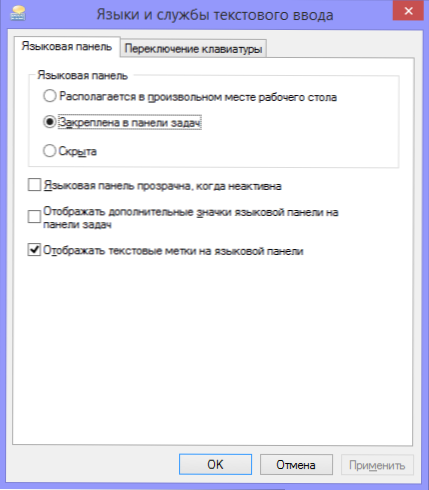
Namestite potrebne možnosti za jezikovno ploščo, praviloma izberite "Fix v opravilni vrstici".
Shranite vse narejene nastavitve. Pri tem se bo na svojem mestu znova pojavila manjkajoča jezikovna plošča. In če se še niste pojavili, naredite spodaj opisano operacijo.
Drug način za obnovo jezikovne plošče
Da se jezikovno ploščo samodejno prikaže v sistemu Windows, je treba imeti ustrezno storitev na samodejnem zagonu. Če ga na primer ni, ste poskušali odstraniti programe iz avtobusne obremenitve, potem se je precej enostavno vrniti na svoje mesto. Tukaj je opisano, kako to storiti (deluje v sistemu Windows 8, 7 in XP):
- Pritisnite Windows + R na tipkovnici;
- V oknu "Izvajanje" Enter Regedit in kliknite Enter;
- Pojdite v podružnico registra Hkey_current_user \ Software \ Microsoft \ Windows \ CurrentVersion \ Run;
- Kliknite na desni gumb miške v prostem območju desnega območja urejevalnika registra, izberite "Ustvari" - "Strite parameter", lahko ga imenujete kot priročno, na primer jezikovna vrstica;
- Kliknite desni gumb miške glede na ustvarjeni parameter, izberite element "Spremeni";
- V polje "Vrednost" vnesite "Ctfmon" = "ctfmon.Exe " (vključno s narekovaji), kliknite V redu.
- Zaprite urejevalnik registra in znova zaženite računalnik (ali zapustite sistem in pojdite znova)
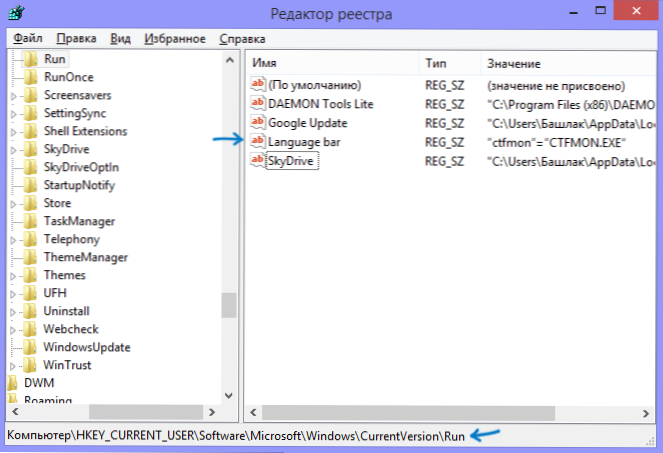
Po teh dejanjih naj bo jezikovna plošča tam, kjer bi moral biti. Vse našteto je mogoče storiti na drug način: ustvarite datoteko s razširitvijo .Reg, ki vsebuje naslednje besedilo:
Različica urejevalnika Windows Registry Editor 5.00 [hkey_current_user \ programska oprema \ Microsoft \ Windows \ currentversion \ run] "ctfmon.Exe "=" C: \\ Windows \\ System32 \\ ctfmon.Exe "
Zaženite to datoteko in se prepričajte, da so bile spremembe v registru izvedene, in nato znova zaženite računalnik. In še en odtenek: Če izklopite storitve Windows 10 ali 8.1, še posebej Storitev senzorične tipkovnice in ročno napisane plošče, Poskusite znova vklopiti. Če tega ne veste, kako to storiti, v tem članku uporabite razdelek o odklopu nakladalnika CTF, vendar naredite nasprotno.
To je celotno navodilo, vse, kot vidite, je preprosto in če je jezikovna plošča izginila, potem s tem ni nič narobe - enostavno ga je obnoviti.
- « Jezik preklop na Windows 8 in 8.1 - Kako nastaviti in nov način za preklapljanje jezika
- Igralni prenosnik za leto 2014 - MSI GT60 2OD 3K IPS Edition »

